Automatyczne ustawianie ostrości na obiekcie
Korzystaj z poniższych funkcji pomagających automatycznie ustawiać ostrość.
- Konfigurowanie aparatu w oparciu o ruch obiektu: [Tryb ostrości]
- Wybierz sposób ustawiania ostrości w oparciu o ruch obiektu.
- Konfigurowanie aparatu w oparciu o pozycję obiektu lub jego rozmiar: [Obszar ostrości]
- Wybierz najlepszy obszar ostrości w oparciu o pozycję obiektu lub jego rozmiar.
Wskazówka
W przypadku rejestrowania przy użyciu monitora można określić, gdzie ma być automatycznie ustawiana ostrość, i zrobić zdjęcie dotykając pozycji na monitorze.
Można ustawiać ostrość dotykowo.
Wybierz dotykowo obiekty i rozpocznij śledzenie.
Tryb ostrości/Obszar ostrości
Konfigurowanie aparatu
-
[Tryb ostrości]
MENU →
 (Ustawienia fotograf.1) → [Tryb ostrości] → Wybierz wybrane ustawienie spośród opcji
(Ustawienia fotograf.1) → [Tryb ostrości] → Wybierz wybrane ustawienie spośród opcji  [Pojedynczy AF],
[Pojedynczy AF],  [Automatyczny AF] lub
[Automatyczny AF] lub  [Ciągły AF].
[Ciągły AF]. -
[Obszar ostrości]
MENU →
 (Ustawienia fotograf.1) → [Obszar ostrości] → odpowiednie ustawienie.
(Ustawienia fotograf.1) → [Obszar ostrości] → odpowiednie ustawienie.
Pokrewny przewodnik pomocniczy aparatu
Przewodnik użytkowania aparatu
Ustawianie ostrości w oparciu o ruch obiektu
Dopasuj ustawienie [Tryb ostrości] do ruchu obiektu.
 [Pojedynczy AF]
[Pojedynczy AF]

 [Automatyczny AF]
[Automatyczny AF]
Aparat ustala przełączanie pomiędzy opcją  [Pojedynczy AF] i
[Pojedynczy AF] i  [Ciągły AF] w zależności od ruchu obiektu.
[Ciągły AF] w zależności od ruchu obiektu.
 [Ciągły AF]
[Ciągły AF]

Obszar ostrości
Wybierz najlepszy obszar ostrości w oparciu o pozycję obiektu lub jego rozmiar.
 [Szeroki]
[Szeroki]

 [Strefa]
[Strefa]

 [Środek]
[Środek]

 [Elast. punktowy]
[Elast. punktowy]  [Roz. elast. punktowy]
[Roz. elast. punktowy]

Ramka ostrości
Ramka ostrości zmienia kolor na zielony w momencie ustawienia ostrości na obiektach po naciśnięciu przycisku migawki do połowy. Aby zarejestrować ujęcie przy tych warunkach z ustawioną ostrością na obiektach, naciśnij przycisk migawki do oporu.
Wybierz obszar ostrości w oparciu o rozmiar obiektu na ekranie
Rozmiar obiektu na ekranie należy traktować jako ogólną wskazówkę przy podejmowaniu decyzji o rozmiarze obszaru ostrości, np. w przypadku opcji [Elast. punktowy].

W przypadku opcji [Elast. punktowy] obiekt powinien być wystarczająco duży, aby pokryć cały obszar ostrości (mniej więcej). Utrzymywanie obiektu w takim rozmiarze zapobiega odpływaniu ostrości w kierunku tła.
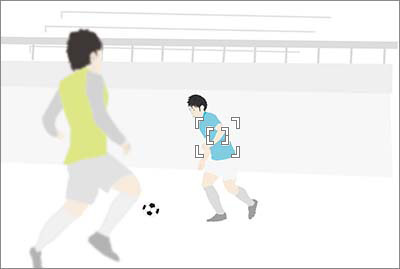
W przypadku opcji [Roz. elast. punktowy] obszar ostrości wraz z jego poszerzeniem powinien ledwie pokrywać obiekt (mniej więcej).
Nawet w przypadku fotografowania tego samego ujęcia łyżwiarskiego, optymalny rozmiar obszaru ostrości zależy od rozmiaru obiektu na ekranie.
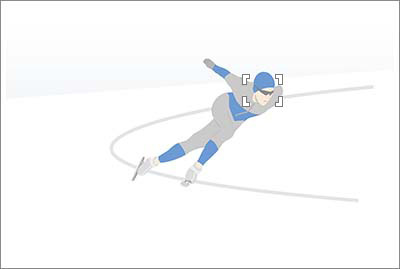
Opcja [Elast. punktowy: M] jest zalecana w przypadku ustawiania ostrości na twarzy fotografowanej osoby (łyżwiarza). W przypadku ustawienia opcji [Strefa], inne elementy, takie jak linie na lodowisku, będą się mieścić w tym obszarze i aparat może ustawiać ostrość na tych elementach, zamiast na łyżwiarzu.
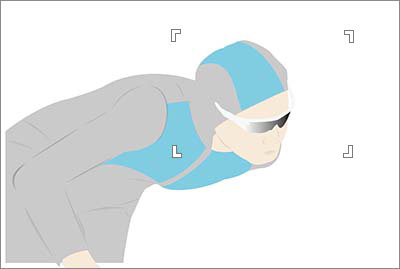
Aby rejestrować szybko poruszający się obiekt o takim rozmiarze przy użyciu długiej ogniskowej, spróbuj szerszego ustawienia, na przykład [Strefa].
Szybkie przełączanie często używanych obszarów ostrości
Aby szybko przełączać najczęściej używane rodzaje obszarów ostrości, najpierw wybierz te obszary w pozycji [Limit obszaru ostr.]. Po przypisaniu funkcji [Przeł. obszaru ostr.] do przycisku ustawień własnych, każdorazowe naciśnięcie tego przycisku powoduje przełączanie wybranych obszarów ostrości jeden po drugim.
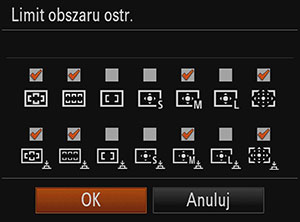
Konfigurowanie aparatu
-
MENU →
 (Ustawienia fotograf.1) → [Limit obszaru ostr.] → dodaj znaczniki wyboru przy obszarach ostrości, które będą używane, a następnie wybierz [OK].
(Ustawienia fotograf.1) → [Limit obszaru ostr.] → dodaj znaczniki wyboru przy obszarach ostrości, które będą używane, a następnie wybierz [OK]. -
Po wybraniu MENU →
 (Ustawienia fotograf.2) → [
(Ustawienia fotograf.2) → [ Prz. Własne] wybierz [Przeł. obszaru ostr.] w przypadku przycisku do przypisania.
Prz. Własne] wybierz [Przeł. obszaru ostr.] w przypadku przycisku do przypisania.
Pokrewny przewodnik pomocniczy aparatu
Przesuwanie ramki ostrości
Gdy w pozycji [Obszar ostrości] ustawiono opcję [Strefa], [Elast. punktowy], [Roz. elast. punktowy], [Śledzenie: Strefa], [Śledzenie: Elast. punktowy] lub [Śledzenie: Roz. elast. punktowy], na górze, na dole, po lewej i po prawej stronie ramki ostrości będą wyświetlane trójkąty. Ramki ostrości można przesuwać, naciskając strony góra/dół/lewo/prawo pokrętła sterowania.
Ramka ostrości jest gotowa do przesunięcia (W przypadku wyboru opcji [Elast. punktowy])
Aby wyśrodkować ramkę ostrości na ekranie, naciśnij przycisk ![]() (Usuwanie).
(Usuwanie).
Ramka ostrości w górnym lewym rogu

Wyśrodkowanie ramki ostrości
Naciśnij środkowy przycisk, aby zablokować pozycję ramki ostrości.
Ramka ostrości jest zablokowana w danej pozycji (Po wybraniu opcji [Elast. punktowy])
Ponownie wybierz [Strefa], [Elast. punktowy] lub [Roz. elast. punktowy] w pozycji [Obszar ostrości] albo użyj przycisku ustawień własnych, do którego została przypisana funkcja [Standard. obsz. ostr.]. Po przypisaniu funkcji [Standard. obsz. ostr.] do przycisku ustawień własnych, ramkę ostrości można przesuwać, naciskając po prostu przycisk z przypisaną tą funkcją.
Pokrewny przewodnik pomocniczy aparatu
Wskazówka
Dotykowo można wybrać miejsce, gdzie ma być ustawiona ostrość.
Wypróbuj tych wygodnych funkcji ustawiania ostrości.
Pokrewny przewodnik pomocniczy aparatu
*Zrzuty ekranów menu na tej stronie zostały uproszczone dla celów wyświetlania i nie odzwierciedlają one dokładnie rzeczywistego wyglądu ekranów w aparacie.